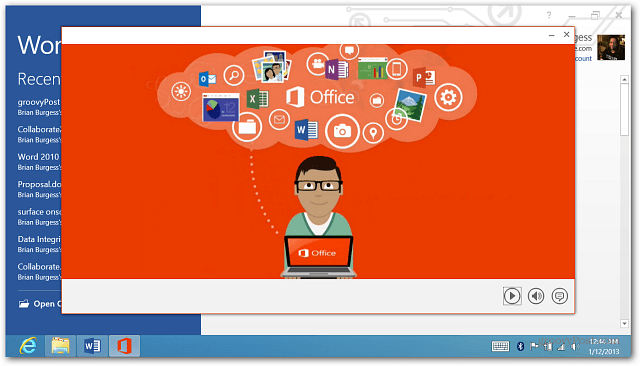Τρόπος προσαρμογής της σελίδας της νέας καρτέλας για το Microsoft Edge (Chromium)
Microsoft Microsoft άκρη / / March 19, 2020
Τελευταία ενημέρωση στις
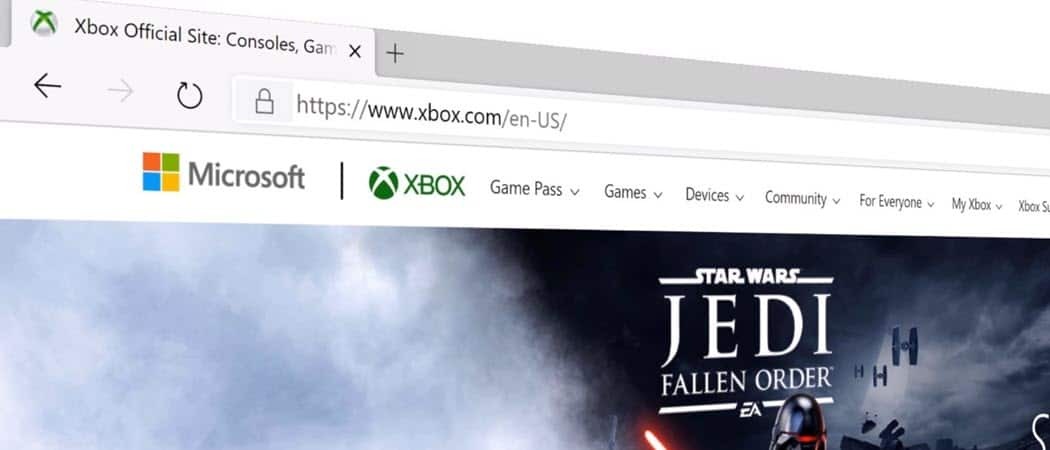
Δεν είστε ικανοποιημένοι με τον τρόπο εμφάνισης της νέας σελίδας καρτέλας σας στο νέο Edge; Δείτε πώς να το προσαρμόσετε ώστε να μοιάζει με αυτό που θέλετε.
Παρόμοια με άλλα προγράμματα περιήγησης, το νέα άκρη που είναι ενσωματωμένο στο Chromium, σας επιτρέπει να αλλάξετε τη νέα σελίδα καρτελών. Από προεπιλογή, εμφανίζει μια εστιασμένη προβολή με μια βασική γραμμή αναζήτησης και μερικούς γρήγορους συνδέσμους. Αλλά μπορεί να θέλετε να το κάνετε διαφορετικό ανάλογα με τις ανάγκες σας. Ακολουθεί μια ματιά στο πώς μπορείτε να προσαρμόσετε τη σελίδα "Νέα καρτέλα" στο Microsoft Edge.
Προσαρμόστε τη σελίδα της νέας καρτέλας Microsoft Edge
Όταν ρυθμίζετε για πρώτη φορά το νέο άκρο, σας ζητά να επιλέξετε μια διάταξη για τη νέα σελίδα καρτελών. Μπορείτε να επιλέξετε ανάμεσα στο Focused που είναι η προεπιλεγμένη και ελάχιστη διάταξη. Έμπνευση που είναι ουσιαστικά πανομοιότυπη με τις Εστίες, αλλά περιλαμβάνει την εικόνα Bing της ημέρας. Και Πληροφοριακό το οποίο επεκτείνει την ενότητα "Νέα της Microsoft".
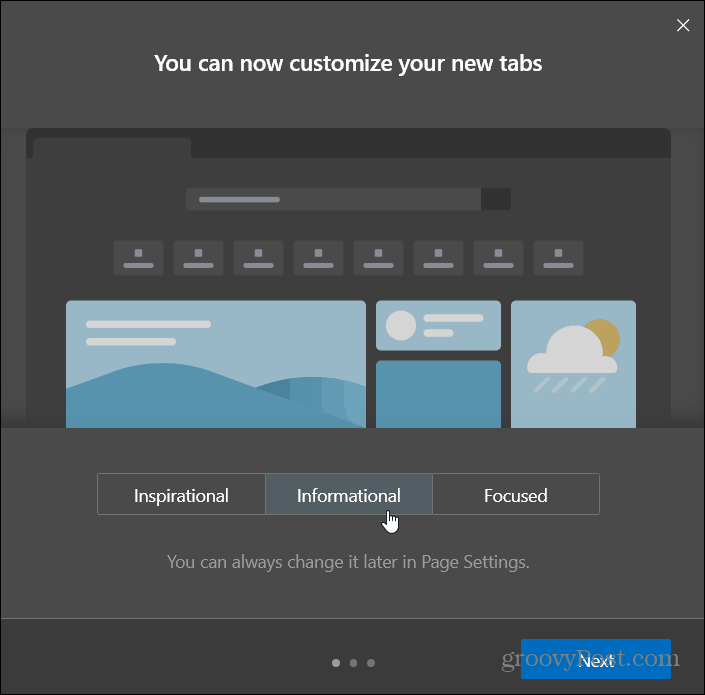
Εάν πήγετε απλώς με την προεπιλογή ή θέλετε να την αλλάξετε, μπορείτε. Κάντε κλικ στο κουμπί Επιλογές (τρεις κουκκίδες) και επιλέξτε Ρυθμίσεις> Νέα σελίδα καρτέλας και κάντε κλικ στο Προσαρμογή κουμπί.

Σημειώστε ότι μπορείτε επίσης να ανοίξετε μια νέα καρτέλα και να κάνετε κλικ στο Ρυθμίσεις στην επάνω δεξιά γωνία της οθόνης.
Αυτό θα εμφανίσει ένα κουμπί διαμόρφωσης σελίδας και μπορείτε να μεταβείτε ανάμεσα στις τρεις διαφορετικές διατάξεις. Αλλά για να σκάψετε σε πράγματα πιο βαθιά κάντε κλικ στο Εθιμο αυτί.
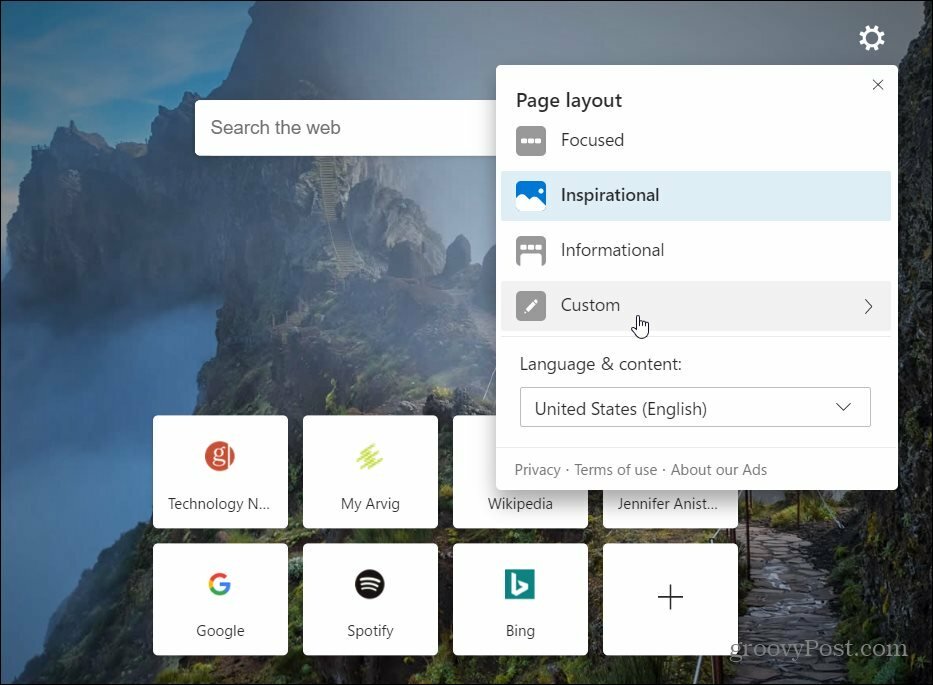
Μετά την επιλογή της διάταξης που λειτουργεί καλύτερα για εσάς, μπορείτε να προσαρμόσετε τα πράγματα περαιτέρω απενεργοποιώντας τους γρήγορους συνδέσμους ή την εικόνα της ημέρας. Μπορείτε επίσης να ελέγξετε το περιεχόμενο επιλέγοντας τι και πώς εμφανίζεται στη σελίδα από το αναπτυσσόμενο μενού.
Για παράδειγμα, εδώ απενεργοποίησα τα πάντα για να πάρω μια καθαρή εμφάνιση διεπαφής. Αλλά θα μπορούσατε να πάτε προς την άλλη κατεύθυνση και να ενεργοποιήσετε τα πάντα. Η επιλογή, φυσικά, είναι δική σας.
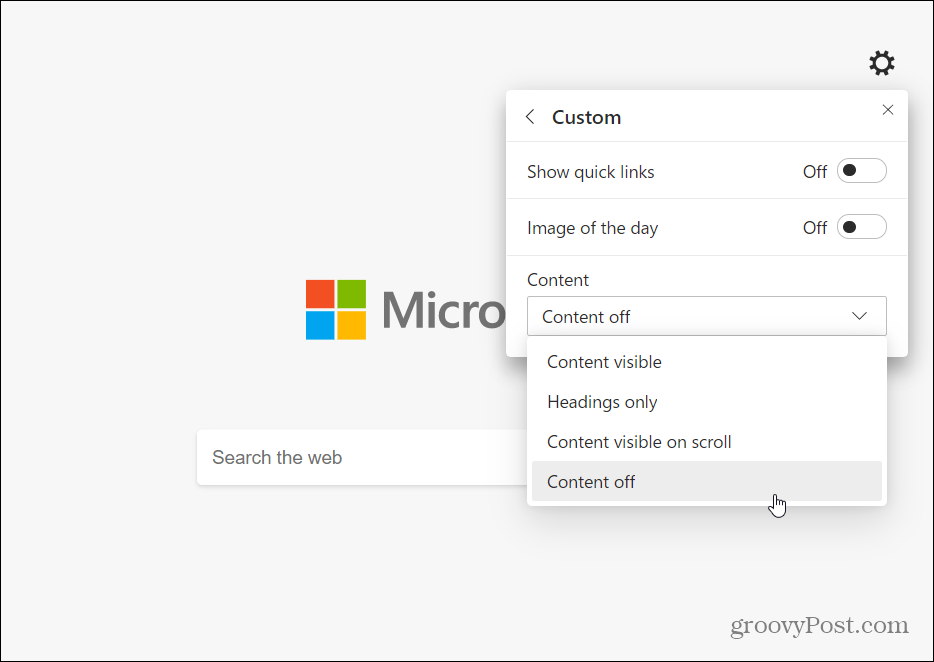
Εάν απολαμβάνετε τους γρήγορους συνδέσμους στη σελίδα, μπορείτε επίσης να τις προσαρμόσετε. Για να καταργήσετε ή να μετονομάσετε μια σύνδεση, κάντε κλικ στο κουμπί μενού (τρεις κουκκίδες) και επιλέξτε είτε Μετονομάζω ή Αφαιρώ από το μενού.
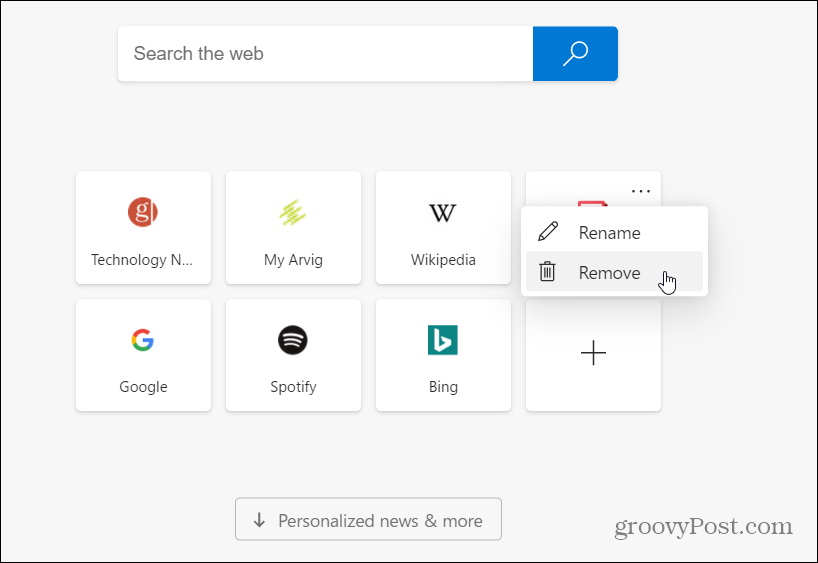
Όταν καταργείτε έναν γρήγορο σύνδεσμο, ένας άλλος προτεινόμενος ή συχνά επισκέπτης ιστότοπος θα το αντικαταστήσει. Έτσι, αν θέλετε να προσαρμόσετε τι εμφανίζεται, μπορείτε να το κάνετε και αυτό. Κάντε κλικ στο συν + και πληκτρολογήστε ένα όνομα και μια διεύθυνση URL για τον ιστότοπο που θέλετε να προσθέσετε.
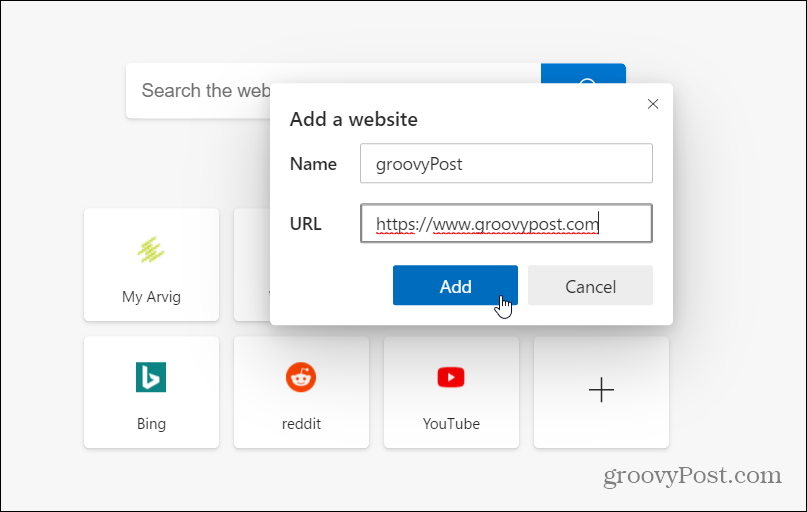
Αν θέλετε τα Microsoft News, μπορείτε να προσαρμόσετε τη ροή δεδομένων. Με τη ροή ενεργοποιημένη, κάντε κλικ στο Προσωποποιώ καρτέλα από τις επικεφαλίδες των θεμάτων.
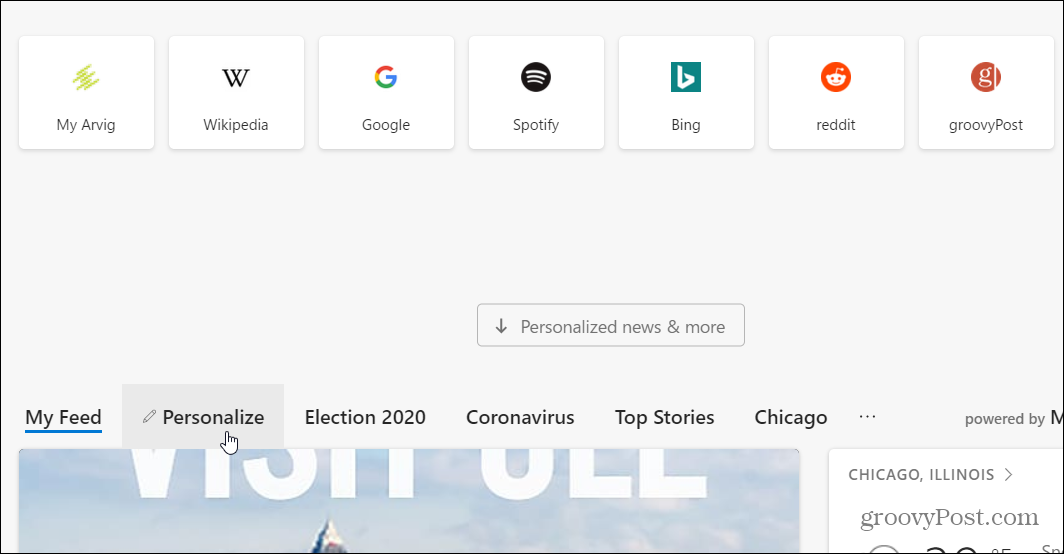
Στη συνέχεια, μεταβείτε στη λίστα και ελέγξτε ή καταργήστε την επιλογή των θεμάτων που σας ενδιαφέρουν. Για να τεθούν σε ισχύ οι αλλαγές, θα πρέπει να ανανεώσετε τη σελίδα.
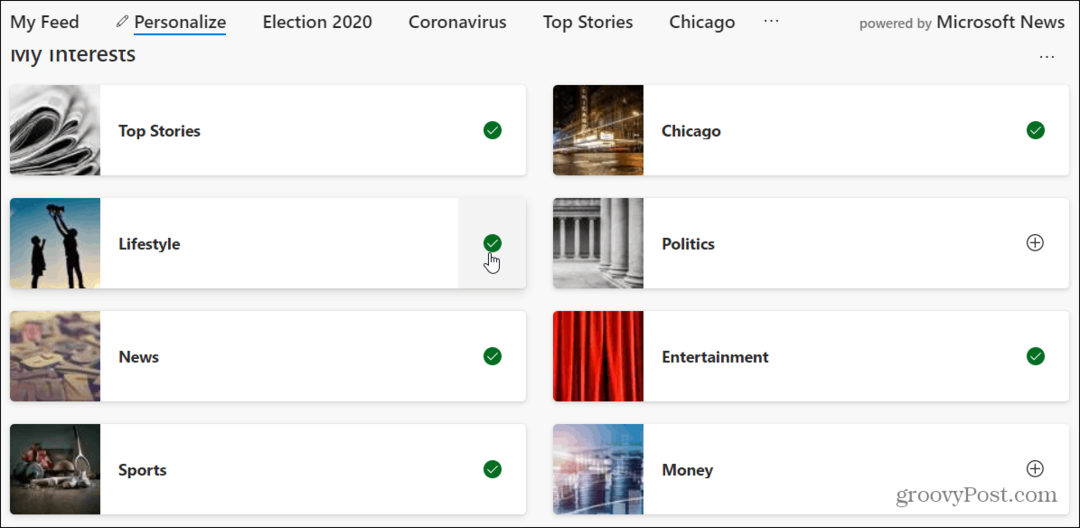
Εάν δεν το έχετε ακόμα, διαβάστε το άρθρο μας πώς να εγκαταστήσετε το νέο άκρο. Αν είστε εξοικειωμένοι με το Google Chrome, δεν πρέπει να αντιμετωπίζετε προβλήματα κατάδυσης. Δείτε τα άλλα άρθρα μας σχετικά με το πρόγραμμα περιήγησης όπως πώς να προσθέσετε επεκτάσεις Chrome ή πώς να μπλοκάρει τα crapware με Edge.
Το νέο Microsoft Edge βασίζεται στο Chromium. Είναι δια-πλατφόρμα και είναι διαθέσιμο για τα Windows 7, 8, 10, macOS, Android και iOS με έκδοση Linux στα έργα.